本文将介绍共享 CNAME 以及如何配置共享 CNAME。
注意:
该操作仅在 CNAME 接入模式下需要,如果您的站点是 NS 模式接入,不需要进行该操作。
该功能当前仍在内测中,如需使用,请联系商务开启白名单使用。
功能介绍
当您选择以 CNAME 接入域名时,EdgeOne 会给每一条域名分配一条默认的 CNAME,您需要前往 DNS 解析服务商修改 CNAME 解析,才可以将用户的访问指向 EdgeOne 节点。
当您有大量域名接入时,需要逐条修改成对应的 CNAME,而共享 CNAME 支持您修改为一个相同的 CNAME,简化您的运维操作,同时您还可以自定义 CNAME 的前缀。
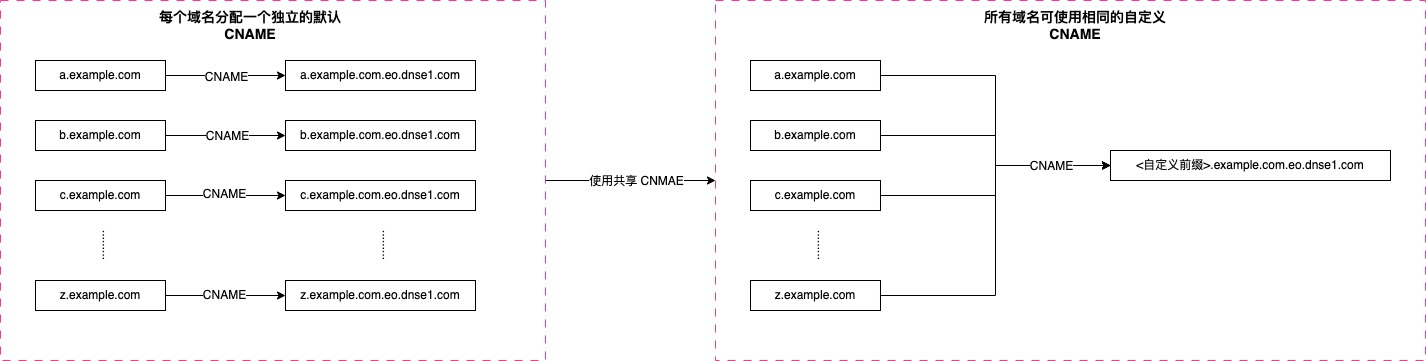
前置条件
1. 您当前站点为 企业版套餐。
2. 站点使用 CNAME 方式接入。
预设场景
假设您当前需要接入
a.example.com,b.example.com,c.example.com这3个域名,EdgeOne 对应地分配了 a.example.com.eo.dnse1.com,b.example.com.eo.dnse1.com,c.example.com.eo.dnse1.com这3个 CNAME。在不使用共享 CNAME 的情况下,您需要在 DNS 上将域名逐条修改成对应的 CNAME 记录,操作较为复杂,下面将介绍如何通过配置共享 CNAME(以
sharecname.example.com.share.eo.dnse0.com 为例),来简化您的运维操作。操作步骤
步骤1:创建共享 CNAME
1. 登录 边缘安全加速平台控制台,在左侧菜单栏中,进入服务总览,单击网站安全加速内需配置的站点。
2. 在左侧导航栏中,单击域名服务 > 共享 CNAME 管理。
3. 在共享 CNAME 管理页面,单击添加共享 CNAME,输入 CNAME 前缀
sharecname ,描述为选填,完成填写后,单击保存。
步骤2:将域名批量设置为共享 CNAME
1. 在左侧导航栏中,单击域名服务 > 域名管理,勾选
a.example.com,b.example.com,c.example.com这3个域名,单击批量设置 CNAME。
2. CNAME 类型选择使用共享 CNAME,在设置共享 CNAME 的下拉框中选择在 步骤1 中创建的
sharecname.example.com.share.eo.dnse0.com ,单击提交配置。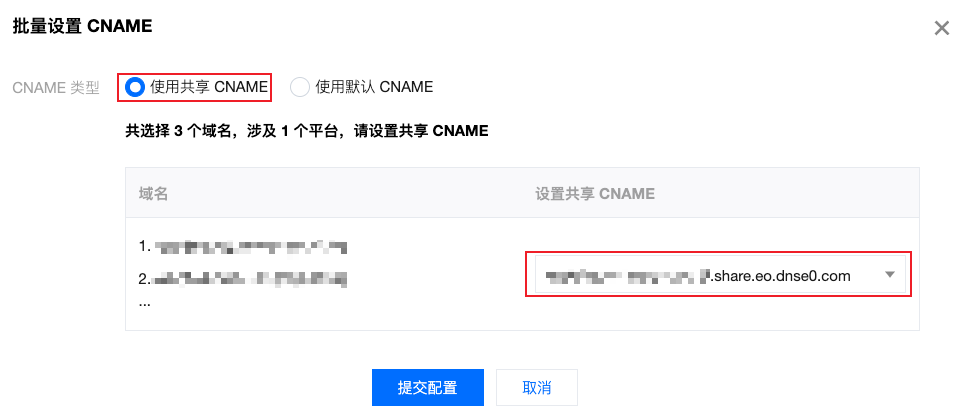
3. CNAME 列出现



说明:
如果您希望将域名由共享 CNAME 切换回默认 CNAME,请先前往您的 DNS 解析商将域名解析指向对应的默认 CNAME,以防止业务中断。 启用共享 CNAME 时,域名原默认 CNAME 也可使用并生效。